在社交媒体主导的视觉时代,一张背景得体的照片往往能获得更多关注,也更显专业。然而,我们的照片往往不尽人意,要么背景太乱,要么不是纯色,想换个背景却不知从何下手?别担心,下面小编将全方位教你照片换背景怎么弄,让你在任何场景下都能轻松应对!
一、为什么需要给照片换背景?
换背景的初衷多种多样,常见的有以下几种:
格式规范场景:各类报名、办事对证件照背景色有明确规定,一些平台对照片背景有特殊要求,如果背景不符合要求,需要更换。
场景统一:产品图背景统一,不仅可以提升整组图片的观感与专业性,还能保持店铺风格统一。
去除干扰:背景太杂乱,往往让人注意力分散,无法专注于主体内容。更换成简洁或纯色背景,可以突出主体。
创意表达:置换成趣味或虚拟场景,用于海报、专辑封面或艺术创作,增强内容吸引力。
职业需求:在简历、讲座、名片等场景中,换个简洁的背景,可以创造专业的视觉印象。
二、解析照片换背景的核心逻辑
尽管照片更换背景的应用场景多样,但万变不离其宗,所有照片换背景的操作无非就是下方的逻辑:
1.分离:把主体从旧背景中“抠”出来
这是所有工作的基础,也是最关键的一步。目标是把要保留的主体(人、产品、景物)从需要丢弃的部分(原背景)里“干净地摘出来”。
需要注意的是,抠图的关键不是“抠出来就行”,而是“按需求抠精准”:简单需求(如纯色背景证件照)只要边缘干净;复杂需求(如毛发、蕾丝、透明物体)则要保留细节。
2.融合:让主体“融入”新背景
这是让照片看起来“不假”的灵魂所在。很多人换背景失败,不是输在抠图,而是输在融合。以为只是单纯地将抠出来的主体放到新背景上就行,结果可想而知,一定是很“假”。要做到自然,核心要抓这3点:
光影统一:观察新背景的光源方向、光线强度和光的软硬。然后通过调整工具,让主体身上的高光和阴影方向与背景一致。
色彩统一:调整主体的色温、色调和饱和度,使其与新背景的环境色相匹配。可以使用“色彩平衡”或“照片滤镜”等工具,让主体的颜色看起来像是受到了周围环境的影响。
边缘与透视统一:对选区边缘进行非常细微的羽化;在主体边缘稍微添加一点背景的颜色,模拟光的反射;确保主体的大小、角度和景深(模糊程度)与新背景的透视关系一致。
三、照片换背景怎么弄
看到这里,您应该最关心的是如何给照片换背景,以及如何选择工具吧。其实不用纠结复杂软件,不同需求对应不同工具,跟着步骤做就能出效果。下面给大家介绍几款比较好用的工具:
1.在线AI工具(如移乐AI背景更换)
这类工具通常操作简单,无需下载软件,通过浏览器就能完成。以移乐AI背景更换为例,其核心优势在于AI智能识别,能够自动分离照片主体与背景。基本流程很简单,上传照片,在“背景替换”模式中选择纯色、渐变或自定义图片作为新背景,AI会自动处理。
2.专业设计类软件(如Adobe Photoshop)
对于追求更高图像质量、需要精细处理,专业修图软件更合适。这类软件功能强大,可以实现高质量的精细抠图和合成,但通常有较高的学习门槛。以Photoshop更换背景为例,一般步骤包括:建立选区、精细调整选区、分离主体、添加新背景、融合调色等步骤,操作难度大,上手门槛高。
3.专项AI抠图工具(如Remove.bg App版)
在人像和物品的抠图精度和边缘处理上,通常比综合类App更胜一筹。以remove.bg为例,凭借智能的AI,你可以省去大量的编辑时间,无论是想让图片背景变透明(PNG),还是给照片添加白色背景,你都可以用它来实现。
总的来说,不是所有照片换背景都需要专业软件,先判断自己的照片属于哪类难度,再选工具能少走弯路:
简单级:主体轮廓清晰,且与背景颜色差异大,在线工具的“一键抠图”就能搞定。
中级:主体有毛发或轻微透明元素,需要工具支持“边缘优化”,在线AI工具或专项AI抠图工具更合适。
复杂级:主体与背景颜色相近,需要用专业软件精细调整。
四、为什么选择移乐AI背景更换
如果你想要选择一个AI背景更换,建议选择「移乐AI」,主要是因为它将AI技术的精准高效与极简的操作体验结合得很好,同时目前完全免费的政策也让普通人可以无负担地享受专业级的图片处理效果。
1.智能抠图精准:采用深度学习与语义分割技术,实现发丝级的抠图精度,能智能处理复杂边缘,表现远超普通工具。
2.操作简单高效:流程简化至“上传-抠图-更换”三步,无需专业技巧,新手也能快速上手。
3.背景库丰富多样:移乐AI打破“工具功能单一”的局限,内置纯色、0元世界游、人物实景、静物拍摄台等多种模板,也支持文生背景,满足多元需求。
4.完全免费:当前所有功能免费开放,无使用次数限制,下载高清结果也无需付费。
照片换背景怎么弄的步骤如下:
1.上传图片:将需要进行背景更换的图片上传到指定区域。
图片格式:JPG、JPEG、PNG、BMP、WEBP
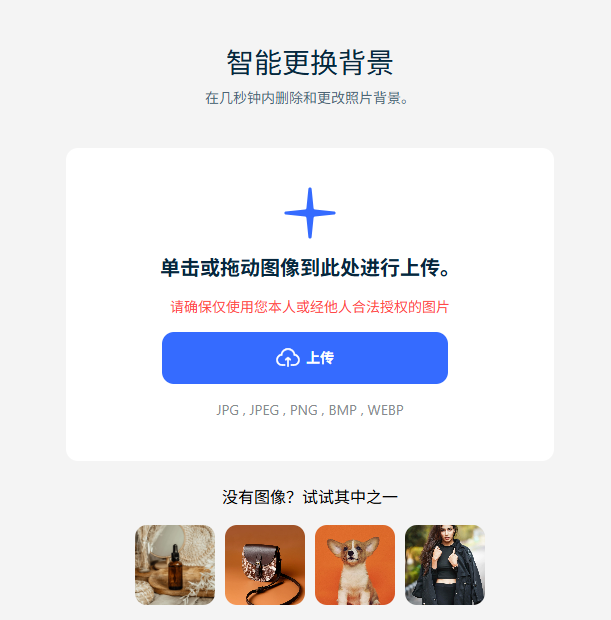
2.移除背景:AI工具自动检测并移除图片背景,界面展示一个干净透明的图片。
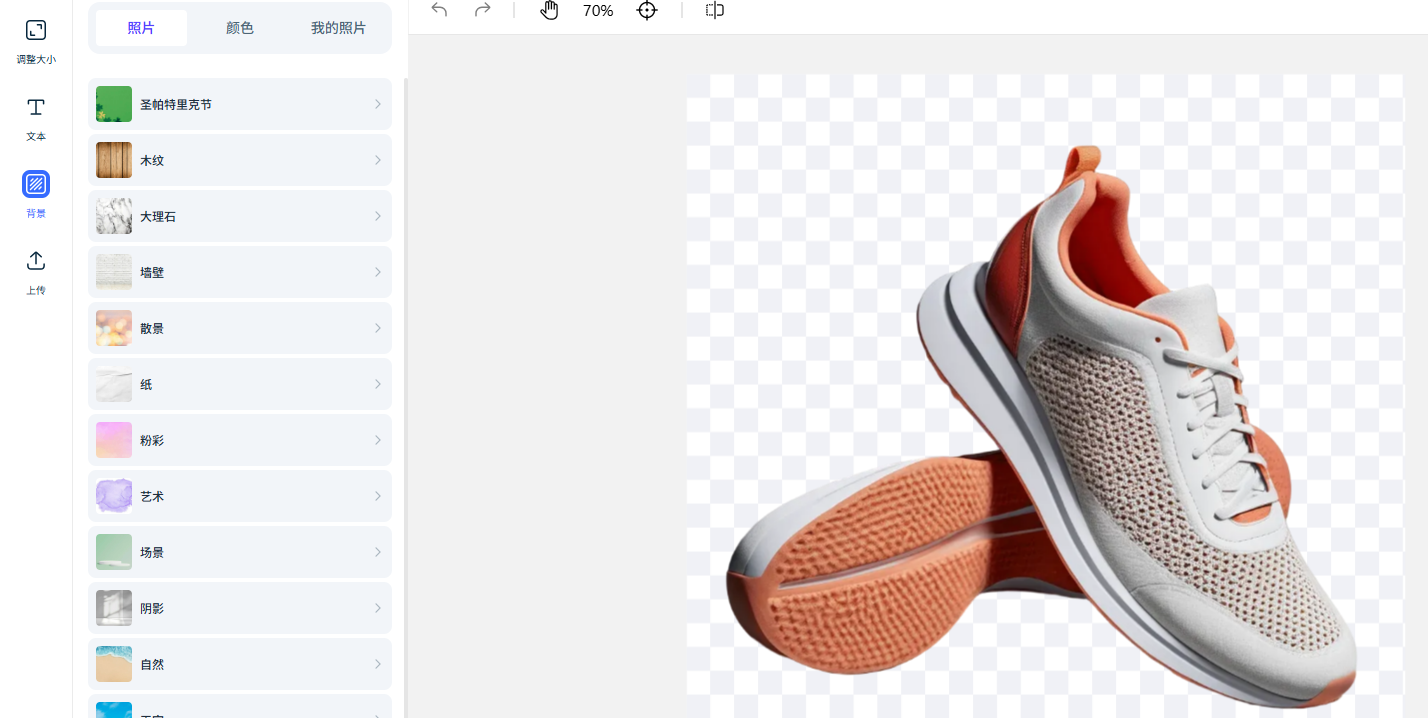
3.选择背景并生成:在页面上方 “预设背景” 模块中,先点击 “纯色背景板” 选项—— 这里直接提供证件照常用的白底、蓝底、红底(精准匹配前文证件照规范的 RGB 值),点击对应颜色就能快速应用。选好后点击 “立即生成”,右侧 “生成记录” 会实时预览效果,不满意可重新选择背景再次生成;确认无误后,点击“下载”即可。
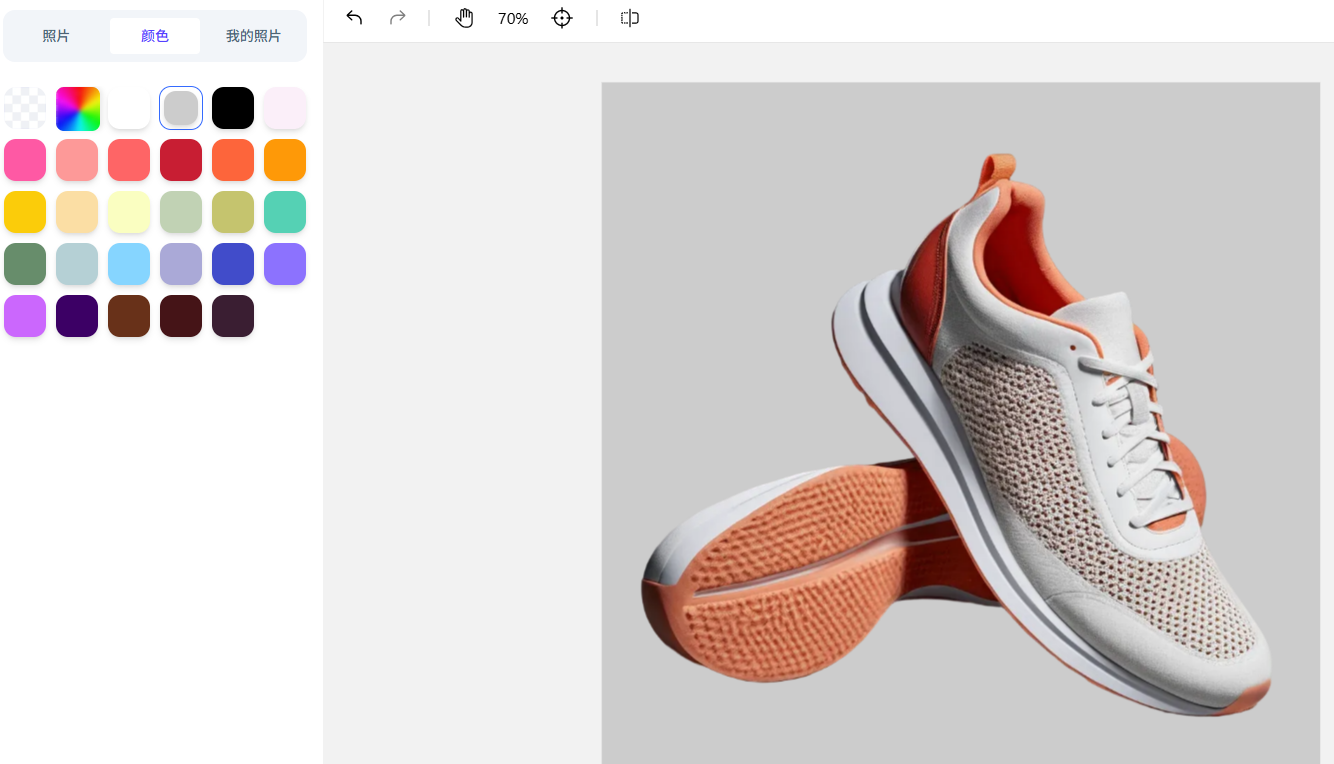
五、避坑指南:换背景时别踩这些雷
很多人换背景后效果差,不是工具不好,而是没避开这些常见错误:
1.忽视边缘处理,导致主体有 “白边”“毛边”,换背景后很明显。
解决方法:在使用AI工具时,可以通过调整工具的细节修复功能,确保边缘的过渡自然。在手动操作时,使用蒙版和渐变工具可以使边缘更加平滑。
2.背景与主体色调冲突,整体不协调,看起来割裂。
解决方法:换背景后,用“调节”功能统一色调;或给背景加 “滤镜”,让背景色调向主体贴近。
3.新背景分辨率过低,放大后有马赛克,导致换完的照片画质差。
解决方法:找背景图时,优先选高清图。
六、总结
照片换背景不仅可以提升视觉效果,还能够增加照片的多样性和创意。那么照片换背景怎么弄?本文介绍了多种工具和使用方法,请根据需求和操作习惯选择合适的方法,轻松实现背景替换。
